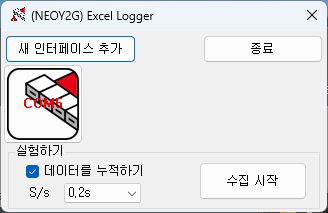For download, use Microsoft edge.
적용대상 : EQ-Logger, JoyLAB 4CH
사용환경 : Windows(kernel32.dll를 이용)
선행지식 : 장치 관리자(devmgmt.msc)에서 COM Port 확인하는 방법
Excel Logger(App)
License fee: (LoggerEQ + Excel Logger) software: US $50 /Year for 1 user
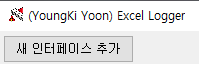
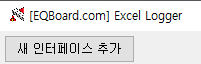
등록한 사용자 vs 등록하지 않은 사용자
** 등록하지 않은 사용자는 제한된 기능만 사용할 수 있습니다.
** (2024/08/13)등록하지 않은 사용자는 센서 값의 소수점 이하가 표시되지 않습니다.
Excel Logger(App)의 주의점
Excel Logger(App)은 Excel의 외부에서 API 통신으로 데이터를 기입합니다.
Interface의 측정 간격은 60s ~ 0.001s까지 가능하나, 동작 방식으로 기입 간격이 달라집니다.
또한, Excel의 version, 컴퓨터의 성능, Interface의 수에 따라서도 동일한 현상이 나타납니다.
기입되지 않는 데이터를 소실됩니다.
만약, 1개의 Interface로 데이터를 수집하고자 할 경우, Excel Logger(VBA)를 추천드립니다.
Excel Logger(VBA)
수집과 동시에 데이터 변환까지 하고자 할 경우에는 추가로 VBA에 대한 지식이 필요한다.
사용순서
Interface에 Sensor를 연결한 후, 컴퓨터에 연결하고, 엑셀를 실행한다.
첨부된 EQLogger.xlsm를 열기
(메크로 보안 문제가 있기에 Anti-virus가 없는 경우에는 사용하지 마십시오.)
Excel의 보안 설정을 변경한다.
(참고 https://support.microsoft.com/en-us/office/change-macro-security-settings-in-excel-a97c09d2-c082-46b8-b19f-e8621e8fe373)

(적색 글씨 참조)
1. COM Port 번호를 설정한다.
2. Interface를 접속한다.
3. 연결된 Sensor 정보를 가져온다.
4. 측정 간격을 설정한다.(A1에 설정 정보가 표시되는지 확인)
5. 데이터 수집을 시작한다.
6. 데이터 수집을 중지한다.
7. 연결을 해제한다.
데이터 수집 중지 상태에서, 교체한 센서 정보를 가져오거나, 측정 간격을 변경할 수 있다.
윤 영기(Yoon, Young- Ki)
T) 02-6085-4734
master mail : newton@eqboard.com
back-up mail : beowulf.kr@mail.com
KOREA